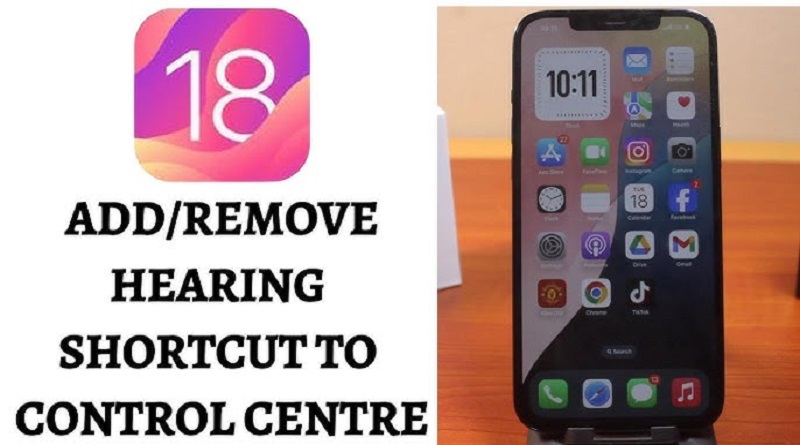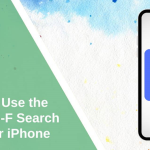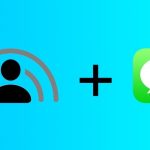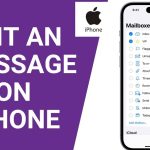نحوه تنظیم و استفاده از مرکز کنترل شنوایی(Hearing Control Center) iOS 18 در آیفون
نسخههای مدرن iOS طیف گستردهای از ویژگیهای قابل توجه، مانند «سازگاری با هدفون»، «صداهای پسزمینه» و «ایمنی هدفون» را ارائه میدهند که برای تقویت سلامت شنوایی طراحی شدهاند. به علاوه، برخی ویژگیهای بسیار مفید، مانند حالت شفافیت، برای بهبود تجربه شنیداری شما وجود دارد.
اگر به این ویژگیهای شنوایی علاقه دارید، احتمالاً خوشحال خواهید شد که بدانید iOS 18 دارای یک «مرکز کنترل شنوایی» است که تنظیم، سفارشیسازی و استفاده از امکانات مورد علاقهتان را – درست از یک نقطه – راحتتر میکند. بله، دیگر لازم نیست برای فعال کردن و استفاده از یک عملکرد خاص از یک سر به سر دیگر بدوید. در این راهنمای عملی، نحوه تنظیم و استفاده از مرکز کنترل iOS 18 را در آیفون خود به شما نشان خواهم داد.
نکاتی برای استفاده حرفهای از مرکز کنترل شنوایی iOS 18 در آیفون
مرکز کنترل اصلاحشده در iOS 18 نه تنها کاربرپسندتر است، بلکه امکان سفارشیسازی بسیار بیشتری را نیز فراهم میکند. گذشته از اینکه به شما امکان میدهد از بین انواع کنترلهای آماده انتخاب کنید، به شما امکان میدهد اندازه کنترلهای مهم را نیز تنظیم کنید. از این رو، میتوانید به سمعک خود اهمیت بیشتری بدهید و از دسترسی آسان به ویژگیهای حیاتی اطمینان حاصل کنید.
چگونه به مرکز کنترل آیفون خود، قابلیت شنیدن (Audio) اضافه کنیم؟
- برای شروع، ابتدا باید آیکون «Hearing» را به مرکز کنترل آیفون خود اضافه کنید.
- برای فعال کردن مرکز کنترل، از گوشه بالا سمت راست صفحه به پایین یا از لبه پایین صفحه به بالا بکشید.
- برای ادامه، روی دکمه «+» در گوشه بالا سمت چپ رابط کاربری ضربه بزنید.
- روی دکمه «افزودن یک کنترل» در پایین مرکز صفحه ضربه بزنید.
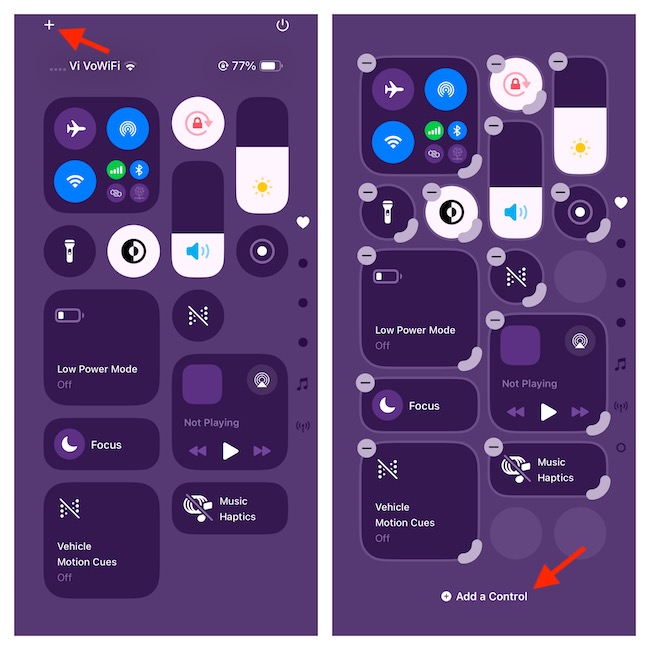
- به بخش «دسترسی به شنوایی» (Hearing Accessibility) بروید و روی آیکون «شنوایی» (Hearing) ضربه بزنید تا به مرکز کنترل اضافه شود.
- برای پایان ویرایش، روی قسمت خالی صفحه ضربه بزنید.
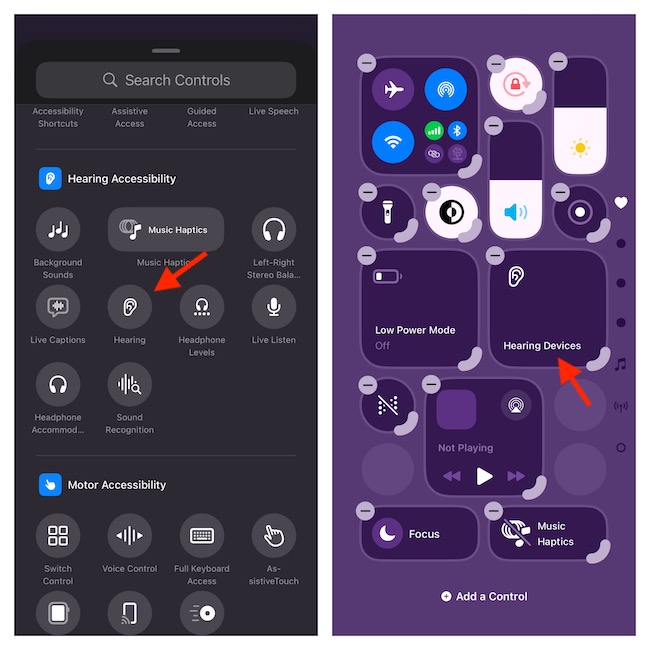
نحوه دسترسی به مرکز کنترل شنوایی در آیفون
مرکز کنترل (Control Center) را در آیفون خود فراخوانی کنید (با کشیدن انگشت از بالا سمت راست به پایین یا کشیدن انگشت از پایین صفحه نمایش به بالا) و روی نماد «شنوایی» (Hearing) ضربه بزنید. سپس، به تمام ویژگیهای شنوایی مورد علاقه خود از جمله موارد زیر دسترسی خواهید داشت:
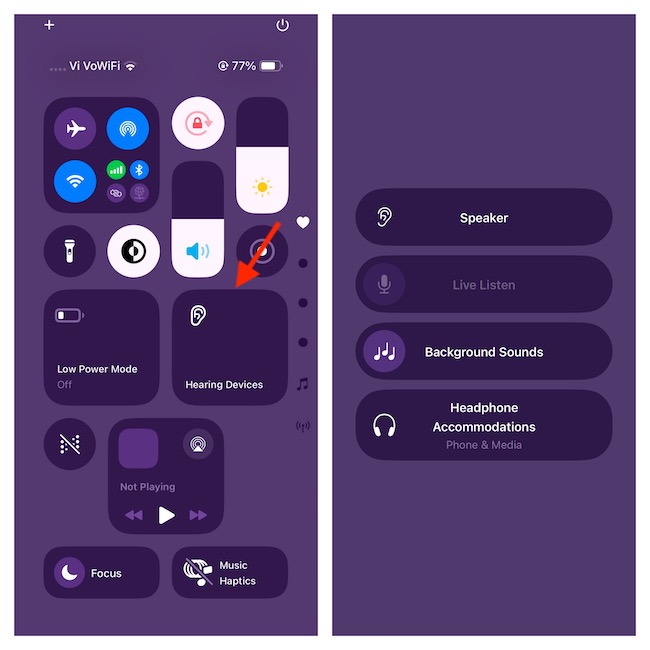
- گوش دادن زنده: این قابلیت به شما امکان میدهد آیفون خود را به میکروفون تبدیل کنید. برای مواقعی که میخواهید صدا را مستقیماً به دستگاههای شنوایی پشتیبانیشده یا ایرپادهای خود منتقل کنید، گوش دادن زنده به کار میآید.
- صداهای پسزمینه: با استفاده از صداهای پسزمینه متنوع، میتوانید نویز را بپوشانید و روی کارهایی که برایتان مهم است تمرکز کنید. این ویژگی را برای مواقعی که نمیخواهید سر و صدای خارجی باعث حواسپرتی در کار یا آرامش شما شود، ذخیره کنید.
- سازگاری با هدفون: با امکان تنظیم دقیق نحوه پخش صدا توسط هدفون، کیفیت صدای شما را بهبود میبخشد. این قابلیت با هدفونهای EarPods، AirPods و Beats سازگار است.
- حالت شفافیت یا کنترل نویز: اگر AirPods Pro یا AirPods Max دارید، میتوانید تنظیمات اصلی صوتی خود مانند حالت شفافیت یا حذف نویز را مستقیماً از منوی شنوایی تنظیم کنید.
بیشتر بخوانید:
- نحوه تغییر ساعت قفل صفحه آیفون به Devanagari در iOS ۱۸
- آپدیت iOS ۱۹ این ویژگیهای جدید را وارد آیفون میکند
- نحوه استفاده از SharePlay در Messages در آیفون
- نحوه تنظیم برنامه های پیش فرض در آیفون(iPhone)
چگونه مرکز کنترل شنوایی آیفون خود را سفارشی کنید
برای یک تجربه شخصیسازیشدهتر، باید مطمئن شوید که مرکز کنترل شنوایی خود را سفارشیسازی میکنید. بر اساس ترجیح خود، میتوانید ترتیب نمایش کنترلها را تغییر دهید و حتی از شر مواردی که دیگر برای شما مهم نیستند خلاص شوید.
- برای انجام این کار، برنامه تنظیمات را در آیفون خود که iOS 18 یا بالاتر را اجرا میکند باز کنید > و روی دسترسیها ضربه بزنید.
- به بخش شنوایی بروید و «مرکز کنترل شنوایی» را انتخاب کنید.
- در این صفحه، باید تمام ویژگیهای مهم شنوایی را ببینید.
- اکنون میتوانید از حرکت کشیدن و رها کردن به کنترل استفاده کنید و آن را در نقطه مورد نظر رها کنید.
- و اگر دیگر نمیخواهید از یک کنترل خاص استفاده کنید، روی دکمه قرمز سمت چپ کنترل ضربه بزنید و روی دکمه حذف ضربه بزنید تا آن را حذف کنید.
- پس از اینکه مرکز کنترل شنوایی آیفون خود را به طور کامل سفارشی کردید، از برنامه تنظیمات خارج شوید و تمام!
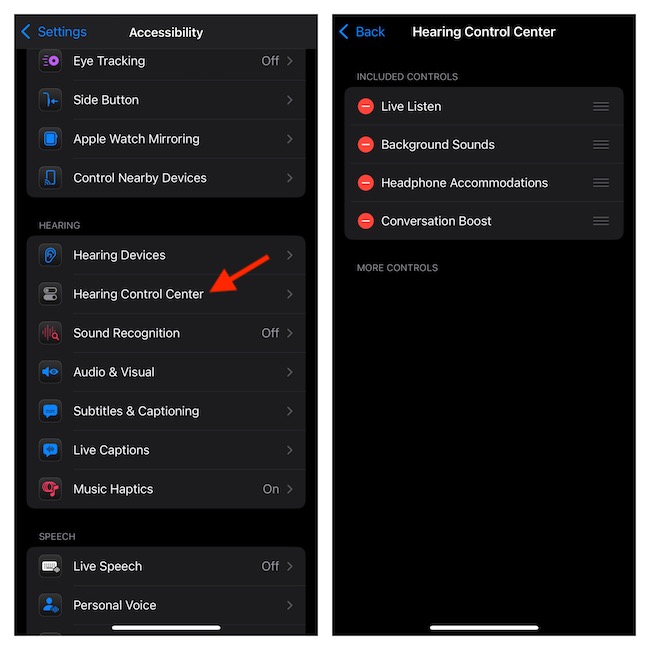
برای نکات مفید بیشتر در مورد آیفون با ما در ارتباط باشید…!
چه از نظر عملکرد و چه از نظر پیادهسازی، مرکز کنترل شنوایی برای من عالی بوده است. چه بخواهید از شنوایی خود محافظت کنید و چه تجربه گوش دادن به موسیقی خود را تقویت کنید، این مرکز شما را کاملاً راضی خواهد کرد.